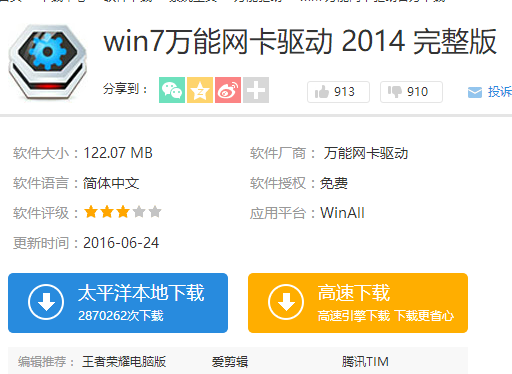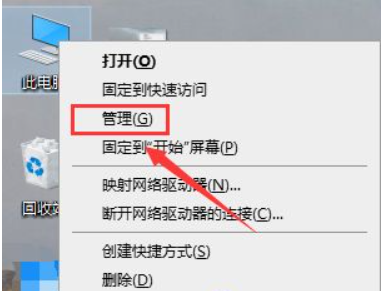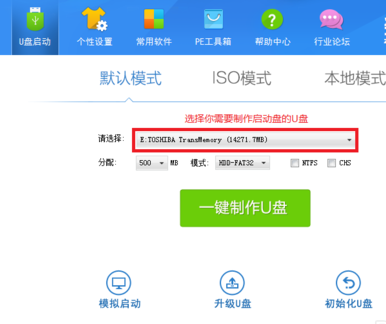win10重置电脑_最新最详细的win10重置教程
- 编辑:飞飞系统
- 时间:2020-05-18
在使用win7系统时我们经常会需要通过重装系统来解决一些严重的系统问题,不过在win10系统中就不用这么麻烦了。win10系统中提供了“重置”功能,当我们碰到某些无法解决的系统问题时可以直接通过“重置”功能来重置电脑,那么win10系统如何重置呢?下面小编就给大家分享一下重置win10的操作方法,有需要的朋友千万不要错过哦
win10系统重置教程
1、点击win10桌面左下角的“Windows”图标打开开始菜单窗口,在窗口左侧可以看到一个齿轮状的“设置”图标;
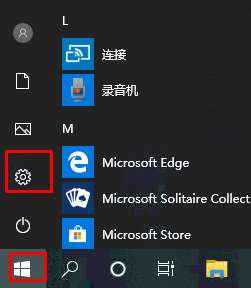
2、点击之后会打开“Windows 设置”窗口,在“Windows 设置”相关选项中点击“更新和安全”;

3、进入更新和安全的界面后,在界面左侧的导航菜单中点击“恢复”;
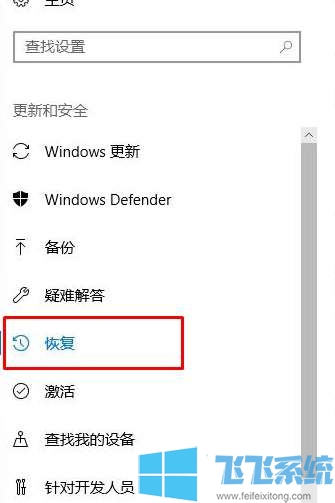
4、之后窗口右侧就会显示出“恢复”相关设置,在“重置此电脑”下方点击“开始”按钮就可以开始重置系统了;

5、这时会弹出两个重置选项,点击“保留我的文件”可以在重置系统后保留我们的个人文件;

6、选如下图所示我们已经做好重置准备了,点击“重置”按钮就可以正式开启重置了,之后系统会自动进行重置,我们只需要耐心等待重置完成就可以了;

以上就是win10系统重置教程,更多win10系统相关内容欢迎大家继续关注飞飞系统哦;
win10系统重置教程
1、点击win10桌面左下角的“Windows”图标打开开始菜单窗口,在窗口左侧可以看到一个齿轮状的“设置”图标;
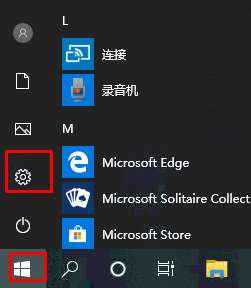
2、点击之后会打开“Windows 设置”窗口,在“Windows 设置”相关选项中点击“更新和安全”;

3、进入更新和安全的界面后,在界面左侧的导航菜单中点击“恢复”;
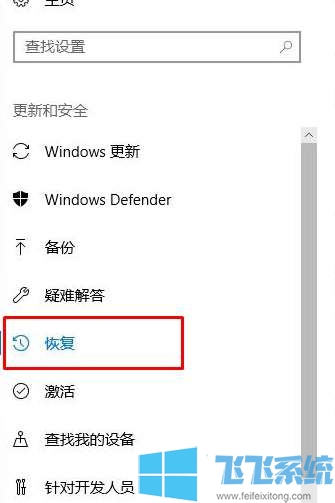
4、之后窗口右侧就会显示出“恢复”相关设置,在“重置此电脑”下方点击“开始”按钮就可以开始重置系统了;

5、这时会弹出两个重置选项,点击“保留我的文件”可以在重置系统后保留我们的个人文件;

6、选如下图所示我们已经做好重置准备了,点击“重置”按钮就可以正式开启重置了,之后系统会自动进行重置,我们只需要耐心等待重置完成就可以了;

以上就是win10系统重置教程,更多win10系统相关内容欢迎大家继续关注飞飞系统哦;